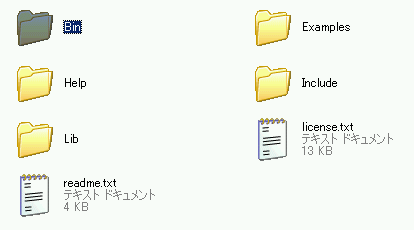
絵でわかる誰でもできるC言語のコンパイラオプションのやり方
ちょっとした作業を行います。
Cドライブの「borland」を開いてください。展開していくと下の画像のようになると思います。
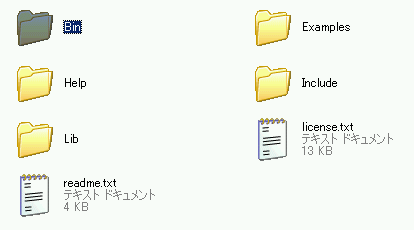
「Bin」フォルダをクリックします。
↓
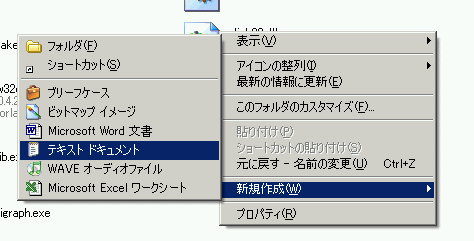
「Bin」フォルダを開いたら、どこぞ白いところで「右クリック」を押して「新規作成→テキストドキュメント」を選択します。
新しくできたテキストファイルを開いて、readme.txtにて述べられた呪文を記入します。
−−記入する呪文−−
| -I"c:\Borland\Bcc55\include" -L"c:\Borland\Bcc55\lib" |
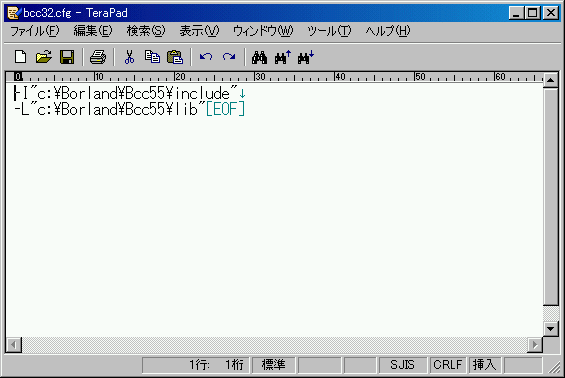
※ 画像はTeraPadのものです。
打ち込めたら(コピペ)できたら、保存をします。
で、保存したテキストファイルの上で、右クリック→名前の変更で、「bcc32.cfg」と入力します。
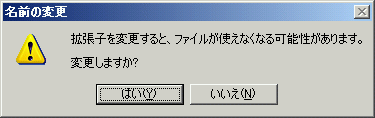
「はい」を押します。

「bcc32.cfg」ができあがりました!!
↓
次に ilink32.cfg ファイルを作成します。
「bcc32.cfg」作成と同じように、どこぞで新規テキストファイルを作成して展開、以下の呪文を記入してから保存します。
−−記入する呪文−−
| -L"c:\Borland\Bcc55\lib" |
呪文を記入して保存したら、テキストファイルの名前の変更です。
「ilink32.cfg」と入力して終わりです。拡張子警告は「はい」を押しましょう。
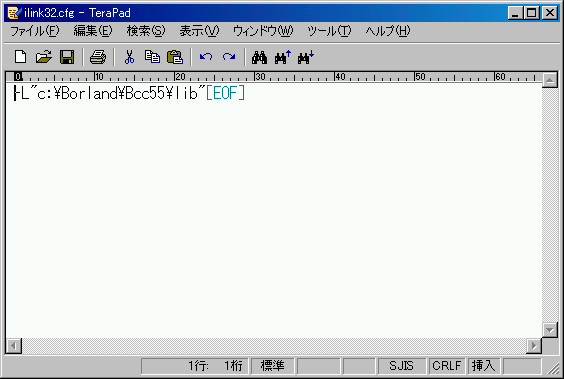
※ 画像はTeraPadのものです。
↓
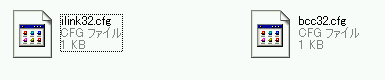
ふたつともできると、こんな風な画面になっているはずです。
あとは、データ保存用のフォルダをCドライブに作って終了です。
→「基本情報技術者・C言語の練習環境を整える」にもどる。